Оновлено квітень 2024: Припиніть отримувати повідомлення про помилки та сповільніть роботу системи за допомогою нашого інструмента оптимізації. Отримайте зараз на посилання
- Завантажити та встановити інструмент для ремонту тут.
- Нехай сканує ваш комп’ютер.
- Тоді інструмент буде ремонт комп'ютера.
Комп’ютерні принтери - один із найзручніших електронних пристроїв. Більшість малого та великого бізнесу країни в значній мірі покладаються на ці електронні пристрої для досягнення своїх щоденних робочих цілей. Принтери дозволяють друкувати сотні документів різного розміру на папері, і в цілому вони працюють дуже добре. Однак у деяких випадках ці пристрої отримують помилки.
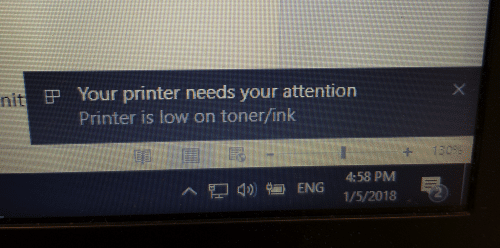
Багато користувачів, які використовують комп’ютерні принтери, часто скаржаться, що періодично отримують повідомлення «Принтер не відповідає», «Драйвер недоступний, принтер HP» і «Принтер потребує вашої уваги». Якщо ви належите до них, вам слід звернутися за допомогою до професіоналів, які знають, як боротися з «драйвером недоступний, принтер HP» та іншими типові помилки принтера.
Більшість з цих помилок принтера, включаючи помилку "Принтер потребує вашої уваги", можна легко усунути, виконавши кілька простих кроків з усунення несправностей принтера. Тож якщо ви намагаєтеся виправити це самостійно, ось кілька простих порад, які, безсумнівно, стануть вам у нагоді.
Спробуйте друкувати після вимкнення захищеного режиму

Спробуйте надрукувати веб-сторінку після вимкнення захищеного режиму. Для цього виконайте такі дії:
a. У Internet Explorer клацніть піктограму Інструменти
b. Клацніть вкладку Безпека та зніміть прапорець поруч із пунктом Увімкнути захищений режим (потрібно перезапустити Internet Explorer).
c. Натисніть Застосувати, а потім OK.
d. Закрийте всі відкриті вікна Internet Explorer і перезапустіть Internet Explorer.
e. Зайдіть на веб-сайт і протестуйте сторінку для друку під час роботи від імені адміністратора.
Запустіть засіб виправлення неполадок
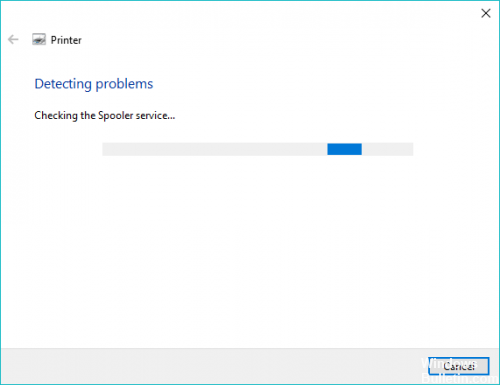
Ви можете вирішити помилку "Принтер вимагає вашої уваги", запустивши вбудований засіб усунення несправностей. Ось як це робиться:
Оновлення квітня 2024 року:
Тепер за допомогою цього інструменту можна запобігти проблемам з ПК, наприклад, захистити вас від втрати файлів та шкідливого програмного забезпечення. Крім того, це чудовий спосіб оптимізувати комп’ютер для максимальної продуктивності. Програма з легкістю виправляє поширені помилки, які можуть виникати в системах Windows - не потрібно кількох годин усунення несправностей, коли у вас під рукою ідеальне рішення:
- Крок 1: Завантажте інструмент для ремонту та оптимізації ПК (Windows 10, 8, 7, XP, Vista - Microsoft Gold Certified).
- Крок 2: натисніть кнопку "Нач.скан»Щоб знайти проблеми з реєстром Windows, які можуть викликати проблеми з ПК.
- Крок 3: натисніть кнопку "Ремонт всеЩоб виправити всі питання.
Крок 1. Натисніть клавішу Windows + I, щоб відкрити програму Налаштування. Потім перейдіть до розділу Оновлення та безпека.
Крок 2. Виберіть у меню “Виправлення неполадок”, потім “Принтери” та натисніть кнопку “Виправлення неполадок”.
Крок 3. Дотримуйтесь інструкцій на екрані для усунення несправностей.
Після завершення усунення несправностей перевірте, чи проблема все ще існує. В іншому випадку спробуйте наступний спосіб.
Встановіть останні оновлення

- Відкрийте додаток Налаштування.
- Перейдіть до розділу Оновлення та безпека.
- Клацніть Перевірити наявність оновлень.
- Перезавантажте комп'ютер.
Перезапустіть службу спулера друку

- Натисніть клавішу Windows + R.
- Введіть services.msc. і натисніть OK.
- Знайдіть службу друку спулера.
- Виберіть Перезапустити в меню.
Порада експерта: Цей інструмент відновлення сканує репозиторії та замінює пошкоджені чи відсутні файли, якщо жоден із цих методів не спрацював. Він добре працює в більшості випадків, коли проблема пов’язана з пошкодженням системи. Цей інструмент також оптимізує вашу систему для максимальної продуктивності. Його можна завантажити за Натиснувши тут

CCNA, веб-розробник, засіб виправлення неполадок ПК
Я комп'ютерний ентузіаст і практикуючий ІТ-фахівець. У мене багаторічний досвід роботи у комп'ютерному програмуванні, усуненні несправностей апаратного забезпечення та ремонту. Я спеціалізуюся на веб-розробці та проектуванні баз даних. У мене також є сертифікація CCNA для проектування мережі та усунення несправностей.

